ps如何提取清晰的线稿
演示机型:戴尔[DESKTOP-HO0628O]
系统:win10
工具:ps2020
1.打开Photoshop软件
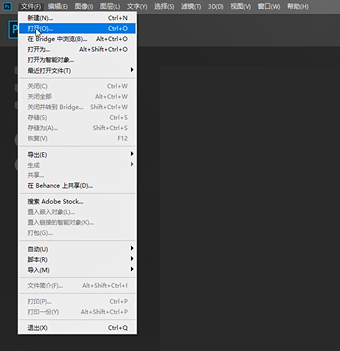
2.选择[文件] 点击[打开] 选择你需要的图片
3.在 [图像]中找到[调整] 点击[去色]
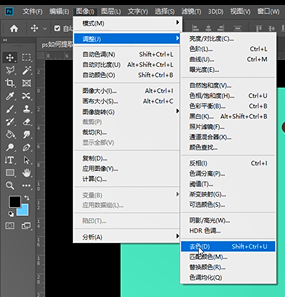
4.按[control+J]键,复制图层后,按[control+I]反相
5.然后将图层混合模式改为[线性减淡(添加)]
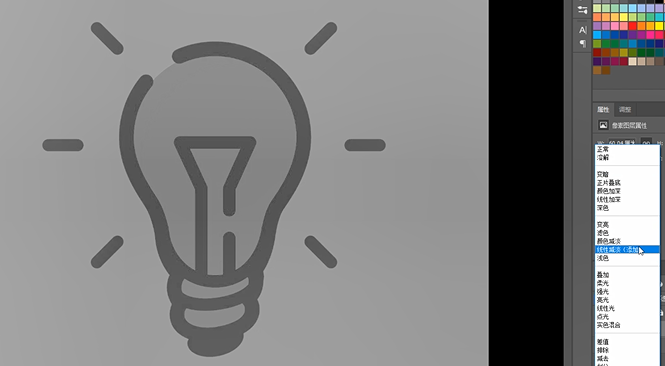
6.单击[滤镜] 点击[其他] 选择[最小值] 调整参数后点击[确定]
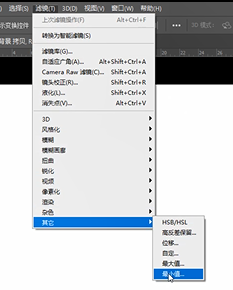
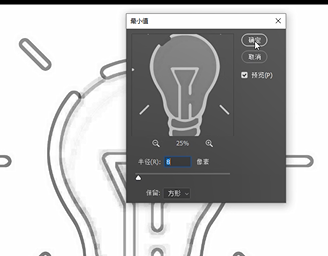
7.最后点击[文件] 选择[存储为] 更改相应的图片文件名 保存为需要的格式即可
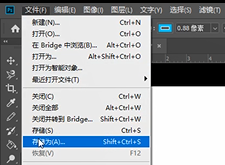
8.完成后关闭Photoshop软件
版权声明:除非特别标注,否则均为本站原创文章,转载时请以链接形式注明文章出处。







